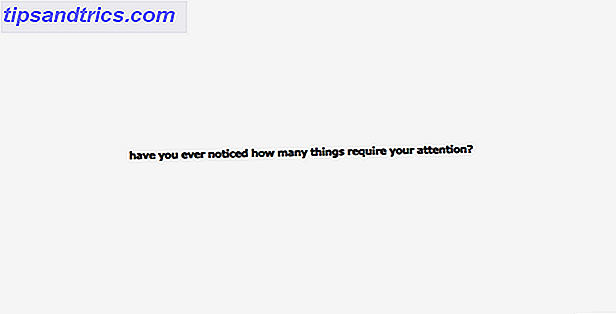Υπάρχουν εκατοντάδες Live Πώς να φτιάξετε το δικό σας Windows Live CD Πώς να φτιάξετε το δικό σας Windows Live CD Διαβάστε περισσότερα CDs Βάλτε το Linux Distro σε Live CD Βάλτε το Linux Distro σε Live CD Πρόσφατα, ζωντανά DVD και ζωντανά USB έχουν περικοπεί επισης. Αυτά τα ζωντανά συστήματα είναι πλήρεις εκδόσεις του λειτουργικού συστήματος που λειτουργούν εντελώς από το δεδομένο μέσο. Διαβάστε περισσότερα διαθέσιμα στο διαδίκτυο, σχεδόν όλα δωρεάν. Πολλοί είναι απαραίτητοι για διάφορους σκοπούς, όπως η αποκατάσταση επιφάνειας εργασίας.
Για παράδειγμα, μπορείτε να έχετε GParted για διαμέριση, Backtrack για έλεγχο διείσδυσης, System Rescue CD ως CD διάσωσης, CloneZilla για να κλωνοποιήσετε τον σκληρό σας δίσκο και DBAN για να σκουπίσετε εντελώς τα δεδομένα από το σκληρό σας δίσκο. Και έπειτα υπάρχουν εκατοντάδες άλλες διανομές Linux Τα καλύτερα Λειτουργικά Συστήματα Linux Τα καλύτερα Λειτουργικά Συστήματα Linux Υπάρχουν διανομές Linux διαθέσιμα για κάθε σκοπό, γεγονός που καθιστά την επιλογή ενός δύσκολου. Ακολουθεί μια λίστα με τα καλύτερα λειτουργικά συστήματα Linux για βοήθεια. Διαβάστε περισσότερα που μπορείτε να βρείτε ως bootable CDs.
Ενώ όλα αυτά τα εργαλεία είναι μεγάλα, η μεταφορά πολλαπλών CD γύρω είναι μια ταλαιπωρία. Ας δούμε λοιπόν κάτι διαφορετικό: σαν να χρησιμοποιούσατε το MultiCD για να δημιουργήσετε μια εικόνα CD πολλαπλής εκκίνησης Πώς να δημιουργήσετε ένα Bootable Multiboot USB για Windows και Linux Πώς να δημιουργήσετε ένα Bootable Multiboot USB για Windows και Linux Μια ενιαία μονάδα flash USB είναι το μόνο που χρειάζεται να εκκινήσετε, , και την αντιμετώπιση πολλών λειτουργικών συστημάτων. Θα σας δείξουμε πώς να δημιουργήσετε ένα USB πολλαπλών εκκίνησης, συμπεριλαμβανομένων εγκαταστάσεων εγκατάστασης για Windows και Linux και εργαλεία ανάκτησης. Διαβάστε περισσότερα . Ας δούμε πώς γίνεται αυτό.
Τι είναι το MultiCD;
Το MultiCD είναι ένα σενάριο κελύφους που έχει σχεδιαστεί για να δημιουργήσει μια εικόνα πολλαπλών αντιγράφων CD. Το MultiCD λειτουργεί με μια τεράστια γκάμα bootable Live CDs Ποιος είναι ο καλύτερος τρόπος για την εκτέλεση πολλαπλών λειτουργικών συστημάτων στον υπολογιστή σας; Ποιος είναι ο καλύτερος τρόπος για την εκτέλεση πολλαπλών λειτουργικών συστημάτων στον υπολογιστή σας; Αδικαιολόγητη μεταξύ των Windows και του Linux; Είναι δυνατή η εκτέλεση πολλαπλών λειτουργιών σε ένα μόνο μηχάνημα είτε με διπλή εκκίνηση είτε με χρήση εικονικής μηχανής. Ας μάθουμε ποια είναι καλύτερη για εσάς. Διαβάστε περισσότερα, συμπεριλαμβανομένων των Arch Linux, Debian, Mint, BootCD του Hiren, NetbootCD και Tails. Ελέγξτε την πλήρη λίστα εδώ. Υπάρχουν πολλές επιλογές. Στη συνέχεια, θα περιοριστείτε μόνο από το χώρο στο δίσκο.
Δείτε πώς να το κάνετε.
Δημιουργήστε το CD σας
Ξεκινήστε δημιουργώντας ένα νέο φάκελο. Ονομάσαμε τη δική μου MultiCD για να διατηρήσω τα πράγματα εύκολα.

Τώρα μπορείτε να κατεβάσετε το αρχείο MultiCD χρησιμοποιώντας αυτό το σύνδεσμο. Η τελευταία έκδοση MultiCD φιλοξενείται στο Github. Χρησιμοποιήστε την ακόλουθη εντολή 40+ Οι πιο χρησιμοποιούμενες εντολές του τερματικού Linux 40+ Οι πιο χρησιμοποιούμενες εντολές του τερματικού Linux Είτε είστε απλώς αρχισμένοι είτε απλά είστε περίεργοι για το τερματικό Linux, εδώ είναι οι πιο συνηθισμένες εντολές που θα σας μεταφέρουν σε όλο το χρόνο σας στο Linux. Διαβάστε περισσότερα για να κατεβάσετε την τελευταία αναπτυξιακή έκδοση του MulitCD:
$ git κλώνος git: //github.com/IsaacSchemm/MultiCD.git
Το αρχείο MultiCD πρέπει να κατεβάσει γρήγορα. Με την ολοκλήρωση, εξαγάγετε τα περιεχόμενα του αρχείου στο φάκελο MultiCD που δημιουργήσαμε νωρίτερα.

Αντιγράψτε ή συμβολίστε τα αρχεία σας
Είστε σχεδόν έτοιμοι να δημιουργήσετε το CD πολλαπλών εκκινήσεων. Στη συνέχεια, αντιγράψτε ή συμβολίστε τα ISO που θέλετε να εγκαταστήσετε στο φάκελο MultiCD. Θυμηθείτε, θα λειτουργούν μόνο οι διανομές στη λίστα που υποστηρίζεται. Επιπλέον, το MultiCD απαιτεί συγκεκριμένα ονόματα αρχείων. Αυτά παρατίθενται παράλληλα με τους συνδέσμους διανομής στη σελίδα ISO που υποστηρίζεται. Για παράδειγμα, το dban-2.3.0_i586.iso πρέπει να μετονομαστεί στο dban.iso .

Εκτελέστε το σενάριο
Ανοίξτε ένα τερματικό στο φάκελο MultiCD. Για να το κάνετε αυτό, πατήστε το πλήκτρο Shift + δεξί κλικ και, στη συνέχεια, επιλέξτε Άνοιγμα στο τερματικό από το μενού περιβάλλοντος. Τώρα, εκτελέστε τις ακόλουθες εντολές:
chmod + x multicd * .sh ./multicd*.sh
Το σενάριο θα ανιχνεύσει αυτόματα ποιες εικόνες υπάρχουν στο φάκελο και θα δημιουργήσει ένα ISO για εσάς. Το προκύπτον ISO θα ονομάζεται multicd.iso .

Κάψτε το ISO
Πρέπει να καίνουμε το ISO σε ένα CD ή DVD για να τελειώσουμε. Θα χρησιμοποιήσω το Brasero για αυτό το τμήμα του σεμιναρίου. Για να κάνετε λήψη του Brasero χρησιμοποιώντας το Terminal, εκτελέστε τις παρακάτω εντολές με τη σειρά:
sudo apt-get ενημέρωση sudo apt-get εγκαταστήστε brasero
Μόλις εγκατασταθεί, ανοίξτε το Brasero. Στη συνέχεια, τοποθετήστε ένα συμβατό μαύρο CD ή DVD.

Επιλέξτε Εγγραφή εικόνας και, στη συνέχεια, περιηγηθείτε στο ISO MulitCD που δημιουργήθηκε στην προηγούμενη ενότητα. Επιλέξτε Burn, και είστε καλό να πάτε.
Multiboot USB
Το MultiCD είναι ένας πολύ καλός τρόπος για να δημιουργήσετε ένα CD ή DVD πολλαπλών εκκινήσεων. Ωστόσο, πολλοί άνθρωποι προτιμούν τώρα να χρησιμοποιούν μια μονάδα USB 5 Best Linux Distros για εγκατάσταση σε ένα stick USB 5 Best Linux Distros για εγκατάσταση σε ένα USB Stick Οι μονάδες USB είναι τέλειο, όχι μόνο για την εγκατάσταση φορητών εκδόσεων του Linux αλλά για την προστασία του υπολογιστή σας όταν τα πράγματα πάνε στραβά. Εδώ είναι οι 5 πιο χρήσιμες διανομές Linux για εγκατάσταση σε μονάδα USB. Διαβάστε περισσότερα αντί για ένα δίσκο. Ευτυχώς, υπάρχουν πολλά βοηθητικά προγράμματα για τη δημιουργία μιας μονάδας USB πολλαπλών λειτουργιών, όπως το MultiSystem ή το LiveUSB Install. Χρησιμοποιώντας το πρώτο, θα σας δείξω γρήγορα πώς να δημιουργήσετε ένα USB με πολλαπλές λειτουργίες.
MultiSystem
Χρησιμοποιήστε αυτόν τον σύνδεσμο για να κάνετε λήψη της τελευταίας έκδοσης του σεναρίου εργαλείου Multisystem LiveUSB.

Μετά τη λήψη, εξαγάγετε το σενάριο στην επιφάνεια εργασίας σας. Στη συνέχεια, κάντε διπλό κλικ στο εξαγόμενο αρχείο και επιλέξτε Εκτέλεση στο τερματικό. Αν δεν έχετε αυτήν την επιλογή - ή το σενάριο ανοίγει στον επεξεργαστή κειμένου - πατήστε το πλήκτρο Shift + δεξί κλικ και, στη συνέχεια, επιλέξτε Άνοιγμα στο τερματικό . Τώρα εκτελέστε την ακόλουθη εντολή:
./install-depot-multisystem.sh
Θα πρέπει να εισαγάγετε τον κωδικό πρόσβασής σας, και στη συνέχεια να περιμένετε να ολοκληρωθεί το σενάριο.
Ανοίξτε το MultiSystem. Επιλέξτε τη μονάδα USB που θέλετε να χρησιμοποιήσετε στο κάτω πλαίσιο και πατήστε Επιβεβαίωση .

Η μονάδα δίσκου MultiSystem USB είναι τώρα έτοιμη για λήψη των ISO σας. Σύρετε και αποθέστε τυχόν ISO στο κουτί στο κάτω μέρος του παραθύρου. Τα ISO πρέπει να προστίθενται μία κάθε φορά, καθώς και να εισάγετε τον κωδικό πρόσβασής σας. Δυστυχώς, αυτό κάνει την κατασκευή ενός μεγάλου δίσκου USB πολλαπλών εκκίνησης κάπως χρονοβόρα.

Το MultiSystem διαθέτει ένα προηγμένο μενού, το οποίο περιέχει μια επιλογή λήψης. Πρόκειται για μια μακρά λίστα, που περιέχει ένα μείγμα δημοφιλούς εργαλείου και λειτουργικών συστημάτων. Επιλέγοντας μια επιλογή θα ανοίξει η σελίδα λήψης ιστοτόπου για το συγκεκριμένο εργαλείο. Αφού φορτωθεί, μπορεί να προστεθεί στη μονάδα USB πολλαπλών λειτουργιών.

Το προηγμένο μενού περιέχει επίσης τις επιλογές για τη δοκιμή της μονάδας USB πολλαπλών εκκινήσεων μέσω του QEMU ή του VirtualBox. Επιπλέον, υπάρχουν διαθέσιμες επιλογές για τις ρυθμίσεις GRUB, καθώς και η προσθήκη επιλογών εκκίνησης γραμμής εντολών.
Είστε όλοι έτοιμοι
Οι δίσκοι πολλαπλών εκκινήσεων είναι εξαιρετικά βολικοί. Μπορείτε να διατηρήσετε όλα τα βοηθητικά προγράμματα και τους δίσκους διάσωσης 5 καλύτεροι δίσκοι διάσωσης για μια επαναφορά συστήματος των Windows 5 καλύτεροι δίσκοι διάσωσης για επαναφορά συστήματος των Windows Κάθε χρήστης των Windows θα πρέπει να γνωρίζει τουλάχιστον ένα σύστημα αποκατάστασης δίσκων ανάκτησης μπισκότων. Μπορεί να σας βοηθήσει να αποκτήσετε πρόσβαση στον υπολογιστή σας για να κάνετε επισκευές και αντίγραφα ασφαλείας, ακόμα και όταν δεν εκκινεί. Διαβάστε περισσότερα αποθηκευμένα σε μια εύχρηστη, εύκολα μεταφερόμενη τοποθεσία. Τώρα έχετε τα εργαλεία για να δημιουργήσετε ένα CD πολλαπλών εκκινήσεων, ένα DVD ή μια μονάδα USB. Ποιος συνδυασμός εργαλείων θα σας κρατήσει βολικό;
Ποιο είναι το αγαπημένο σας εργαλείο πολλαπλής εκκίνησης; Γνωρίζετε άλλα εργαλεία που αποφέρουν παρόμοια αποτελέσματα; Ενημερώστε μας τις συμβουλές πολλαπλής εκκίνησης παρακάτω!
Image Credit: Παύλος Kirichenko μέσω του Shutterstock.com

![Η ιστορία του μόντεμ [INFOGRAPHIC]](https://www.tipsandtrics.com/img/internet/150/history-modem.jpg)